标签:art 接口 zed wro 函数返回 col inode uid 输出重定向
【文件描述符】
Linux下,通常通过open打开一个文件,它然后返回给我们一个整数,通过这个整数便可以操作文件,这个整数我们称文件描述符(fd)。对应被打开的文件,它也是一种系统资源,那么fd打的能打开多少个文件呢?可以通过这两个命令查看
ulimit –n //查看系统打开文件的数据
ulimit –n 数值 //将打开文件修改为数值大小。
什么决定系统到底能打开多少文件?
是一个叫file-max的配置文件决定的。可以通过 cat / proc/sys/fs/file_amx 查看文件打开数目的最大值 (1G大小相当于可打开10万个文件)
【open函数】有两种
①int open(const char* pathname , //打开文件名 int flag) O_RDONLY //只读 O_WRONLY //只写 O_RDWR //读写 O_CREAT //打开的同时创建(如果文件存在就不创建) O_TRUNC //打开时清除文件内容
O_EXCL //若O_CRETE和O_EXCL被设置且文件存在,open调用失败
O_NDELAY //延迟读写标记 ②int open(const char* pathname, //文件路径 int flags, // 与前面相同 mode_t mode); //文件存取权限标志 如 666;
注意:参数flag必须在O_RDONLY,O_WRONLY,O_RDWR中有且只能选取一个,然后用"|"符合于其他标准组合(相当于或起来)。函数调用成功时返回打开的文件描述符,失败返回-1.
文件描述符分配规则:从小到大找到第一个没有被分配使用的文件描述符。
查看该进程文件描述符: /proc/pid/fd (pid 当前进程标识符)
【系统IO:read write】
//ssize_t int = size_t unsigned int size_t write(int fd , const void* buf, //想写入的数据位置 size_t len) //要写入数据大小
返回实际写入的字节数,在合适的时机将数据从内核区写入磁盘
ssize_t read(int fd, //open打开的文件描述符 void* buf, //用户准备的缓存区 size_t count) //缓存区大小
返回读取的字节数,(如果返回值为0,表示读取结束),顺序读写文件
read/write函数调用不仅可以用于普通文件,还适用于管道、流设备和设备文件。多个程序同时读写一份文件,会产生竞争问题,若希望按预定次序进行读写,则应使用文件锁。
定位文件的当前读写位置:off_t lseek(int fd, off_t offset, int whence)
off_t lseek(int fd, off_t offset, //偏移量 int whence) //基准位置 有如下3个基准: SEEK_SET SEEK_CUR SEEK_END 函数返回值:新定位的读写位置,失败返回-1.
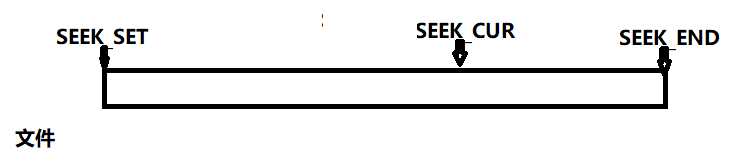
作用:可以通过它来求得文件大小
先写入一个文件:

1 #include<stdio.h> 2 #include<stdlib.h> 3 #include<sys/types.h> 4 #include<unistd.h> 5 #include <sys/stat.h> 6 #include <fcntl.h> 7 8 9 void main() 10 { 11 int file_size = 1024*1024; 12 int fd=open("test.txt", O_RDWR); 13 if(fd < 0) 14 { 15 perror("open test.txt"); 16 exit(-1); 17 } 18 lseek(fd, file_size-1, SEEK_END); 19 write(fd,"0", 1); 20 close(fd); 21 22 }
结果:得到了1M字节的.txt文件
tp@tp:~/Linux/day3$ vim test.txt tp@tp:~/Linux/day3$ ls -lh total 24K -rw-rw-r-- 1 tp tp 479 Apr 13 22:38 1.cpp -rw-rw-r-- 1 tp tp 100 Apr 13 22:38 abc.txt -rwxrwxr-x 1 tp tp 8.7K Apr 13 23:22 a.out -rw-rw-r-- 1 tp tp 414 Apr 13 23:25 lseek.c -rw-rw-r-- 1 tp tp 0 Apr 13 23:26 test.txt tp@tp:~/Linux/day3$ gcc lseek.c tp@tp:~/Linux/day3$ ./a.out tp@tp:~/Linux/day3$ ls -lh total 28K -rw-rw-r-- 1 tp tp 479 Apr 13 22:38 1.cpp -rw-rw-r-- 1 tp tp 100 Apr 13 22:38 abc.txt -rwxrwxr-x 1 tp tp 8.7K Apr 13 23:26 a.out -rw-rw-r-- 1 tp tp 414 Apr 13 23:25 lseek.c -rw-rw-r-- 1 tp tp 1.0M Apr 13 23:26 test.txt
利用lseek求文件大小

1 #include<stdio.h> 2 #include<stdlib.h> 3 #include<sys/types.h> 4 #include<unistd.h> 5 #include <sys/stat.h> 6 #include <fcntl.h> 7 8 9 void main() 10 { 11 int fd=open("test.txt", O_RDWR); 12 if(fd < 0) 13 { 14 perror("open test.txt"); 15 exit(-1); 16 } 17 printf("file size:%ld\n",lseek(fd, 0, SEEK_END)); 18 close(fd); 19 20 }
结果:
tp@tp:~/Linux/day3$ gcc lseek.c tp@tp:~/Linux/day3$ ./a.out file size:1048576 tp@tp:~/Linux/day3$ du -h test.txt 4.0K test.txt
注意:①ls –l 查看文件字符数 ②du –h 查看实际占用的物理磁盘块数
来看看test.txt里面的内容:
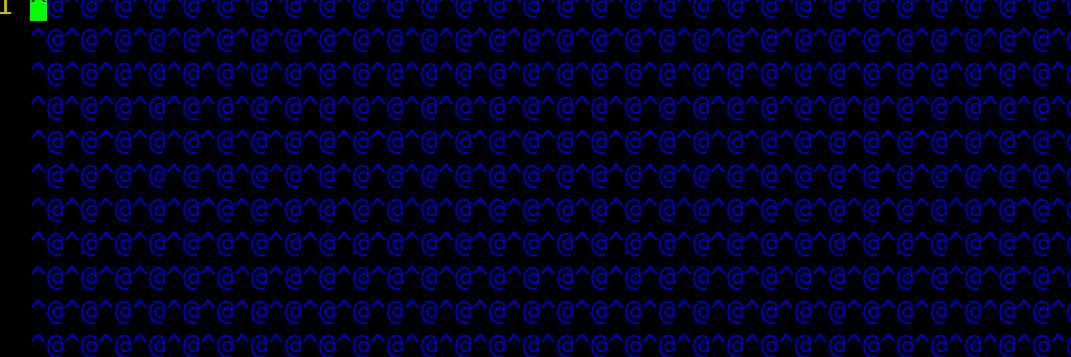
用od 命令来查看文件中不能直接显示在终端的字符:
tp@tp:~/Linux/day3$ od -s test.txt 0000000 0 0 0 0 0 0 0 0 * 3777760 0 0 0 0 0 0 0 12288 4000000
注意到 有一个“*”存在,这其实就是空洞文件,它指没有被实际写入文件的所有字节。这些字节由重复的 0 表示。(据百度百科还是由于offset > 实际文件大小所致)同时,因为ls展现的是文件的逻辑大小,即在文件系统表现出来的大小,而du展现的是文件物理大小,也就是文件在磁盘上实际所占的block数;所以说,空洞文件在文件系统表现的还是和普通文件一样的,但是实际上文件系统并没有给他分配所表现出来的那么多空间,只是存放了有用的信息。
【dup命令】
原型 #include <unistd.h> int dup(int oldfd); int dup2(int oldfd, int newfd);
说明:
dup用来复制oldfd所指的文件描述符。但返回的是最小且当前尚未被使用的文件描述符,若有错误则返回-1,错误代码存入errno中。返回的新文件描述符就会和oldfd指向同一个文件,共享所有的锁定,读写指针,和各项权限或标志位。
dup2可以用参数newfd指定新文件描述符的数值。若newfd已经被程序使用,系统就会将其关闭以释放该文件描述符;若newfd与oldfd相等,dup2将返回newfd,而不关闭它。dup2调用成功返回新的文件描述符,出错则返回-1。
文件描述符在PCB里面一张文件描述符表存着,且0,1,2 代表标准输入,标准输出,标准出错。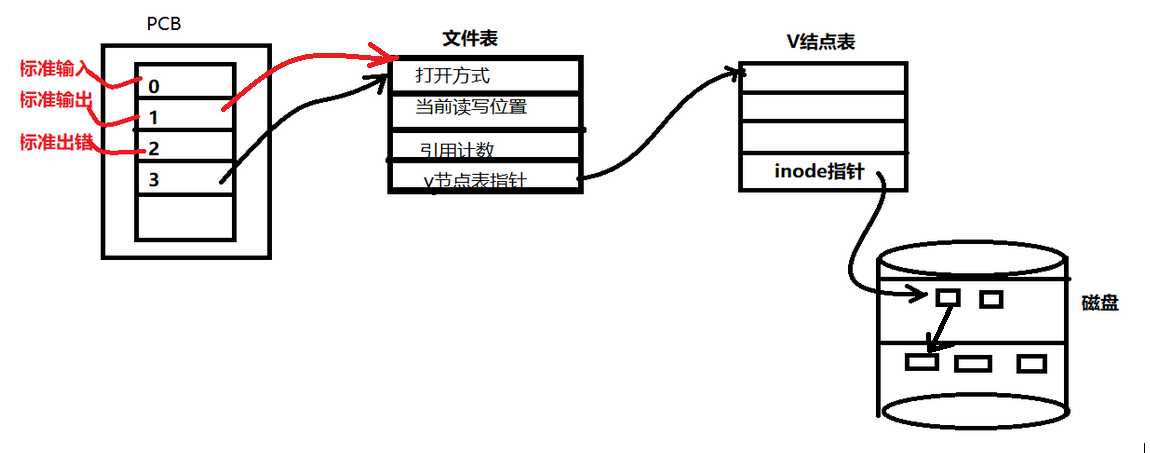
应用:结合前面的文件操作函数,可以实现“输出重定向”
#include<stdio.h> #include<stdlib.h> #include<sys/types.h> #include<unistd.h> #include <sys/stat.h> #include <fcntl.h> int main(void) { int fd; if((fd = open("test1.txt", O_RDWR|O_CREAT))== -1) { perror("open error"); exit(1); } close(1); //关闭标准输出 dup(fd); //复制fd文件描述符返回到当前最小可用文件描述1(标准输出) //此时 1和fd指向同一个文件表(如上图) // dup2(fd, 1); //和dup类似,不过它可以直接为oldfd指定成为newfd文件描述符数值 close(fd); //关闭oldfd printf("gggggg\n"); return 0; }
结果:
磁盘分类:
①IDE接口类型 如hda,hdb,hdc. 等。 hda一般指第一块硬盘,IDE类型安装更方便
②SCSI (SARA)接口类型 linux下通常是此种类型的接口硬盘,如sda。 linux下,u盘、硬盘通常被识别为此种类型。
区别:
U盘和SARA硬盘的在Linux上面的文件名一般是 /dev/sd[a-p]。与IDE接口不同的是,SCSI/USB接口的磁盘没有固定的顺序,一般根据Linux内核检测到磁盘的顺序检测。
相关命令:
lsblk [选项] [设备] // 查看分区使用情况
df [选项] [查看文件名] //查看磁盘使用情况
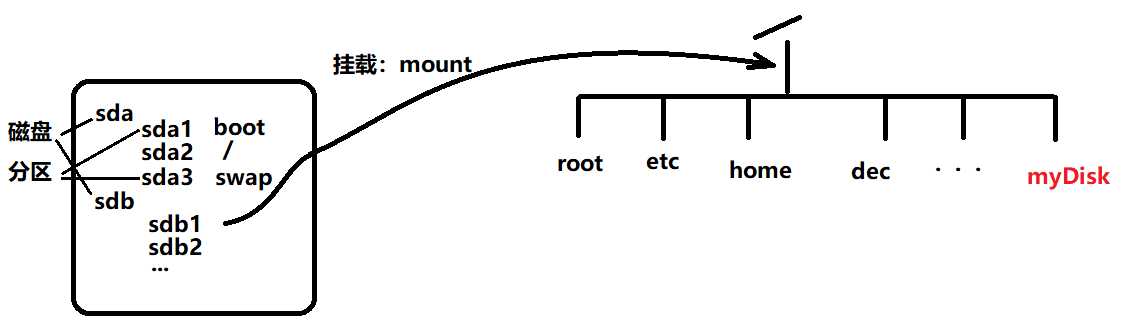
步骤:
1. 进入虚拟机设置 按引导创建一块新硬盘,如
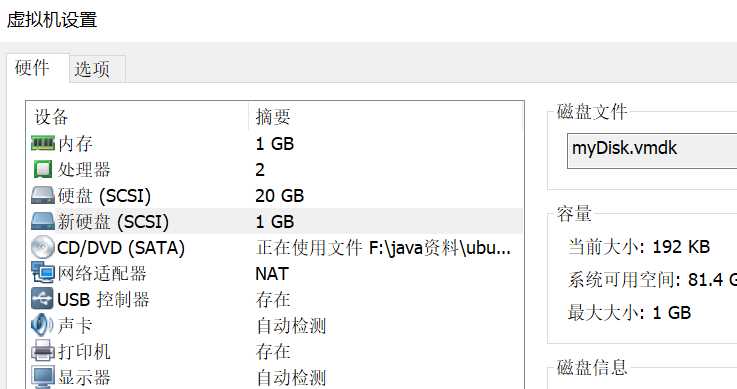
然后重启虚拟机。
2. 分区 使用fdisk /dev/sdb
此时 lsblk ,查看到多了一个1G的硬盘(disk)

然后 fdisk /dev/sdb
tp@Bit:~$ sudo fdisk /dev/sdb [sudo] password for tp: Welcome to fdisk (util-linux 2.30.1). Changes will remain in memory only, until you dec Be careful before using the write command. Device does not contain a recognized partition ta Created a new DOS disklabel with disk identifier Command (m for help): m
输入m 可以查看帮助,n:代表新创建分区,p:列出分区表,w:把分区表写入硬盘并退出
Command (m for help): n Partition type p primary (0 primary, 0 extended, 4 free) e extended (container for logical partitions) Select (default p): p Partition number (1-4, default 1): 1 First sector (2048-2097151, default 2048): Last sector, +sectors or +size{K,M,G,T,P} (2048-2097151, default 2097151): Created a new partition 1 of type ‘Linux‘ and of size 1023 MiB. Command (m for help): w The partition table has been altered. Calling ioctl() to re-read partition table. Syncing disks.
3. 格式化磁盘 mkfs -t ext4 /dev/sdb1
此时,lsblk 一下 sdb下面就已创建了分区
tp@Bit:~$ lsblk NAME MAJ:MIN RM SIZE RO TYPE MOUNTPOINT sda 8:0 0 20G 0 disk └─sda1 8:1 0 20G 0 part / sdb 8:16 0 1G 0 disk └─sdb1 8:17 0 1023M 0 part sr0 11:0 1 1.4G 0 rom tp@Bit:~$ sudo mkfs -t ext4 /dev/sdb1 mke2fs 1.43.5 (04-Aug-2017) /dev/sdb1 contains a ext4 file system created on Fri Apr 13 18:11:13 2018 Proceed anyway? (y,N) y Creating filesystem with 261888 4k blocks and 65536 inodes Filesystem UUID: fe547447-dd2e-423e-bd17-af8078c09fb5 Superblock backups stored on blocks: 32768, 98304, 163840, 229376 Allocating group tables: done Writing inode tables: done Creating journal (4096 blocks): done Writing superblocks and filesystem accounting information: done
4. 挂载 mount [挂载目录] [被挂载目录] (重启后挂载的硬盘会消失)
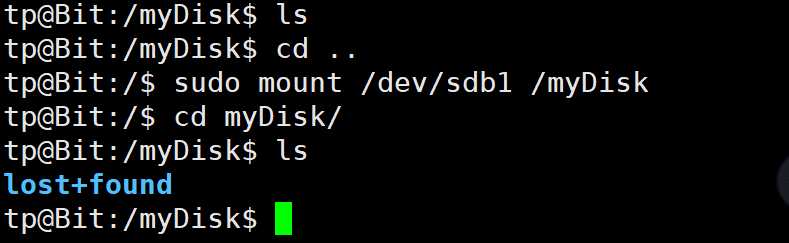
此时,myDisk目录下出现lost+found 目录。 挂载成功。
5. 自动挂载 /etc/fstab
以上面的挂载方式,就可以为U盘,新插硬盘进行挂载了,但是当重启虚拟机以后,我们挂载的目录可能就找不到了,因为它没有添加到配置文件里面,所以不能像 / 目录那样自动挂载。如要自动挂载的话,就还得为相应配置文件添加内容。
/dev/sdb1 /myDisk ext4 defaults 0 0
列选项:1.挂载目录
2.被挂载点
3.文件系统类型
4.挂载选项
5.设置是否使用dump备份,置0为不备份,置1,2为备份,但2的备份重要性比1小
6.设置是否开机的时候使用fsck检验所挂载的磁盘,置0为不检验,置1,2为检验,但置2盘比置1的盘晚检验。

df -h 一下
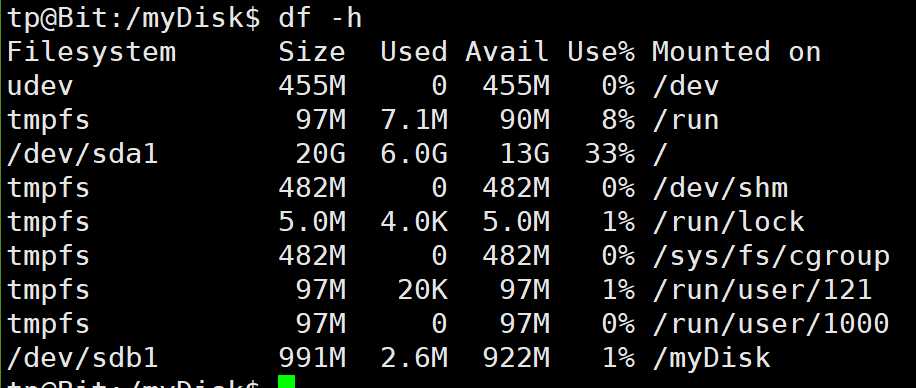
6. 卸载 umount [挂载目录] [被挂载目录]
没配置,直接umount就可以了;配置了配置文件,将配置文件改回,再umount。
标签:art 接口 zed wro 函数返回 col inode uid 输出重定向
原文地址:https://www.cnblogs.com/tp-16b/p/8810613.html